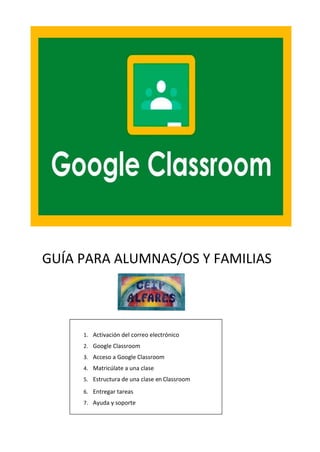
Guia google classroom alumnos y familias ceip alfares
- 1. GUÍA PARA ALUMNAS/OS Y FAMILIAS 1. Activación del correo electrónico 2. Google Classroom 3. Acceso a Google Classroom 4. Matricúlate a una clase 5. Estructura de una clase en Classroom 6. Entregar tareas 7. Ayuda y soporte
- 2. 1. ACTIVACIÓN DEL CORREO ELECTRÓNICO PROPORCIONADO POR EL COLEGIO El primer paso es activar el correo proporcionado por el colegio (@ceipalfares.com). Para ello, se debe ingresar a la página de Gmail: mail.google.com El nombre de todos los correos electrónicos creados por el colegio es la siguiente: nombreapellidos@ceipalfares.com A cada usuario se la asignado una contraseña (clave de acceso temporal): 12345678. La primera vez que se acceda al correo, por defecto, el sistema solicitará el cambio de la misma.
- 3. IMPORTANTE: La nueva contraseña debe tener como mínimo 8 caracteres e incluir letras, cifras y símbolos. Una vez completado el proceso, aparecerá la bandeja de entrada del correo. IMPORTANTE: Antes de entrar a Classroom debes asegurarte de que no haya otra cuenta Gmail abierta. Solo debe estar activada tu cuenta nombreapellidos@ceipalfares.com. Haz click en el círculo que muestra el logotipo del colegio o de tu inicial. 2. GOOGLE CLASSROOM La plataforma Google Classroom se trata de un entorno de apoyo a los procesos de enseñanza - aprendizaje sencillo y útil que forma parte del paquete de aplicaciones y servicios de Google para Educación. Google Classroom puede usarse en todo momento y desde cualquier lugar utilizando un navegador de Internet. Esto es Google Classroom, vista principal de las clases.
- 4. 3. ACCESO A GOOGLE CLASSROOM Para acceder a Classroom se recomienda el uso de Mozilla Firefox o Google Chrome, aunque otros navegadores como Opera o Safari deberían funcionar correctamente en sus versiones más modernas. Comprobado que solo está activa la cuenta nombreapellidos@ceipalfares.com ya podemos acceder a Google Classroom desde el menú de aplicaciones. Al entrar por primera vez aparecerá un recuadro de confirmación donde puedes ver tu nombre de usuario y correo: A continuación, debes elegir la opción de Alumno como función:
- 5. Finalmente, están dentro de Classroom. También es posible conectarse desde el navegador de teléfonos o tabletas. Se dispone de apps para los dispositivos móviles basados en Android e iOS (Apple). No obstante, estas apps no ofrecen las mismas funciones que la versión de escritorio. Por ello, se recomienda el uso de la versión de escritorio (ordenador). Ruta de acceso desde un ordenador: Desde un ordenador ➔ Solo tienes que escribir www.classroom.google.com en la barra de direcciones e identificarte con tu cuenta de G-Suite del centro. Ruta de acceso desde un móvil o tablet Desde las aplicaciones para dispositivos móviles ➔ Descarga, instala y abre la app de Classroom compatible con tu dispositivo. Podrás seleccionar cualquiera de las cuentas de Google registradas en el dispositivo o añadir una nueva. ➔Selecciona o añade la cuenta Google proporcionada por el centro en su caso.
- 6. 4. MATRICÚLATE A UNA CLASE Los cursos en Classroom se denominan clases. Las clases en las que participes se mostrarán en la ventana principal de la aplicación. Puedes matricularte en una clase de DOS MODOS: 1º La/el maestra/o puede invitarte directamente. En ese caso recibirás un correo electrónico en la cuenta de correo de Google del centro (Gmail). En este correo se indicará tanto el nombre de la clase como el de su maestra/o. Para ingresar a la clase de solo tendrás que hacer clic en el botón UNIRSE que encontrarás en él.
- 7. 2º Puedes utilizar el código de la clase para inscribirte en ella. Se trata de una secuencia de números y letras que te facilitará la tutora o el tutor. Este código se introduce utilizando el botón + ⇒ Apuntarse a una clase en la ventana principal de Classroom. Finalmente, introduce el código en el recuadro donde pone “Código de clase”.
- 8. Tras ello accederás directamente a la página de la clase: Antes de seguir explorando Classroom es importante que aprendas a: (haz clic en los enlaces para ver cómo) a) Cambiar la foto del perfil: Es muy buena idea que todos los participantes en la clase, maestras/os y alumnas/os, utilicen una fotografía real que les represente para humanizar su interacción. https://support.google.com/edu/classroom/answer/6024910?hl=es&ref_topic=6160738 b) Configurar la notificaciones: Classroom puede mantenerte al tanto de lo que ocurre en las clases en las que participas a través del correo electrónico y de las notificaciones de tu móvil. https://support.google.com/edu/classroom/answer/6141557?visit_id=636713012387913341- 2586536701&rd=1 Las clases en las que te matricules aparecerán en el panel de navegación lateral, al que da paso el botón ☰, y también en la página principal de Classroom, donde se muestran a modo de tarjetas.
- 9. 5. ESTRUCTURA DE UNA CLASE DE CLASSROOM Todas las clases de Classroom disponen de 3 secciones claramente diferenciadas (Tablón · Trabajo de clase · Personas), por las que podrás desplazarte en todo momento utilizando los enlaces en la barra superior de Classroom: 1) Tablón (de anuncios) Esta sección la empleará la/el maestra/a para comunicarse con la clase en su totalidad. Se trata por tanto de un área pública, a modo de sección de noticias y comunicados, aunque la/el maestra/o también puede utilizarla para dirigirse a alumnos/as concretos de manera específica. Habitualmente también se reflejará aquí de manera automática la publicación de materiales didácticos y tareas a realizar. Es posible que tú también puedas escribir en esta sección. Por ello, recuerda que lo que escribas será público, todas/os las/os participantes de la clase, alumnas/os y maestras/os, podrán leer lo que escribas en todo momento.
- 10. 2) Trabajo de clase En esta sección recoge: ➔La documentación de consulta que te facilite tu maestra/o, por ejemplo, el temario de la materia, las normas de la clase, los recursos y materiales de estudio… Classroom denomina a estos elementos materiales. ➔Las actividades que debes realizar. Las hay de dos tipos: preguntas y tareas. Se trata por tanto de una sección extremadamente importante que visitarás con mucha frecuencia. 3) Personas Aquí encontrarás a todos tus compañeras/os de clase y también al equipo docente (si es que hay varios maestras/os) de la misma clase. Podrás ponerte en contacto con ellas/os a través del correo electrónico (mediante tu cuenta de Gmail) utilizando el botón con aspecto de sobre a la derecha de su nombre.
- 11. 6. ENTREGAR TAREAS Las tareas se entregan online en Classroom. Según el tipo de tarea y los archivos adjuntos, verás la opción Entregar o Marcar como tarea completada. Si tienes que editar una tarea ya entregada, puedes anularla antes de la fecha de entrega, cambiar lo que necesites y volver a entregarla. Sin embargo, las tareas que se entreguen o marquen como completadas después de la fecha de entrega se registrarán como entregadas con retraso. Desde el teléfono o tablet: Puedes adjuntar un archivo o varios a tu trabajo. También puedes abrir archivos nuevos en Documentos, Presentaciones, Hojas de cálculo y Dibujos de Google, trabajar en ellos y adjuntarlos a tu tarea. Sin embargo, no puedes adjuntar archivos que no sean de tu propiedad. 1. Toca Classroom. 2. Toca la clase que quieras -Trabajo de clase- la tarea que te interese. 3. En la tarjeta Tu trabajo, toca Mostrar. 4. Para adjuntar un elemento: 1. Toca Añadir archivo adjunto. 2. Toca Drive , Enlace , Archivo , Hacer foto o Grabar vídeo . 3. Selecciona el archivo que quieras adjuntar o introduce una URL y toca Seleccionar. 5. Toca Entregar y confirma la acción. El estado de la tarea cambia a Tarea entregada. Os dejamos dos enlaces: 1) Para aprender a usar Classroom como alumnas/os y familias. https://www.youtube.com/watch?v=MycvBy8LSN4&t=31s 2) Para aprender a subir archivos, fotos, videos,… y subir las tareas correspondientes. https://www.youtube.com/watch?v=T_U3kfHUHGQ 7. AYUDA Y SOPORTE Si tienes dudas, problemas o consultas relativas al uso de Classroom, puedes dirigirte, por este orden, a: 1. La ayuda integrada en Classroom. https://support.google.com/edu/classroom/?hl=es&authuser=0#topic= 2. A la tutora o tutor del curso. 3. Coordinador TDE del centro.